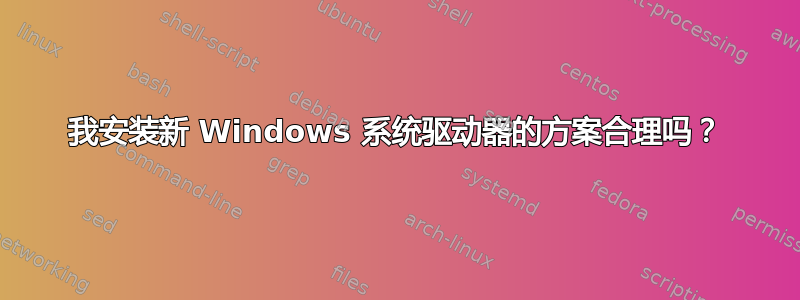
我从 2010 年就开始使用 PC 了,现在仍在使用相同的 Windows 安装。但现在是时候用更大更快的 SSD 替换旧 SSD 了。在此过程中,我将获得全新的 Windows 安装,这总是件好事。但我有一个 Ubuntu 安装和一堆我不知道如何处理的已安装软件。
有问题的驱动器:
A、80GB(Windows 7 安装、文档、核心软件)
B、3000GB(各种下载材料、装有数百款游戏的 Steam 目录)
C、1000GB(Ubuntu 安装和一个未使用的存储分区)
D、240GB(新驱动器,将容纳 Windows。虽然不一定是 Windows 7)
首先安装了 Windows,目前,启动时会显示 Ubuntu 启动菜单,除非我主动选择 Windows 7,否则默认为 Ubuntu。
因此,我的想法如下:
1)备份A中的关键信息。
2) 备份 B 中的存档文件。我认为我必须删除已安装的游戏(因为它们将与不再存在的 Windows 安装绑定在一起)。但是有办法解决这个问题吗?
3)下载 Windows 安装文件并安装到 USB 记忆棒上。
4) 拔下 A 并插入 D。在 D 上安装 Windows。
5)从 B 中删除所有 Steam 数据(呜呜)
6)开始重新下载和安装软件和游戏。
但这种想法是否有些缺陷?而且,Ubuntu 安装对这一切会有什么感觉(如果有的话)?如果有必要,我并不反对将其全部删除,因为我只用它来闲逛和放纵自己。
答案1
Steam 并不总是需要迁移
假设您有一个可运行的 Steam 和游戏实例,请立即制作一份原始副本,并在断开与网络的连接时,保存该副本,就像冻干婴儿制作魔法果汁一样,以供未来不确定的用途
如果您使用 Steam 进行社交网络并积极购买附加组件,您可以通过禁用 SteamGuard 来解决那个讨厌的错误“您正在使用不同的计算机 [玩您付费的游戏,但我们却阴险地锁定了您] 接下来,对于任何您不需要不断更新的游戏,请将 steam.cfg 文件放在这些游戏的根目录中,例如在您的 profile\steamapps\GAME 中,并使用离线标志来防止这些游戏上线。
BootStrapperInhibitAll=启用 ForceOfflineMode=启用
但是,您仍然可以通过配置那些通常“永远不要上网更新”的游戏的菜单选项来获得良好的服务。
多年来,Steam 的迁移说明只是毫不客气地“将目录复制到新计算机”,即使在 2013 年也是如此。DRM 和其他“保护措施”保护了它们,但只是让玩你购买的游戏变得更加困难,没有在线访问权限,而虚假的盗贼四处游荡,等待窃取你的游戏。这对我来说是一个可疑的、显然是一个敏感的话题。


